25 de sfaturi pe care fiecare proprietar de Apple Watch ar trebui să le cunoască
Publicat: 2022-01-29Apple Watch poate să nu fie la fel de puternic ca un iPhone sau iPad, dar oferă multă versatilitate pentru un pachet atât de mic. În funcție de modelul Apple Watch pe care îl dețineți, există o varietate de setări de modificat și activități de efectuat, de la ascultarea muzicii și urmărirea antrenamentelor până la monitorizarea ritmului cardiac și vizualizarea fotografiilor.
Mai jos sunt sfaturile noastre de top pentru proprietarii de Apple Watch, indiferent dacă aveți cel mai recent Seria 7 sau un model mai vechi. Probabil că ați încercat unele dintre aceste funcții înainte, dar există încă unele sarcini pe care nu știați că le-ar putea îndeplini ceasul inteligent.
Asculta muzica
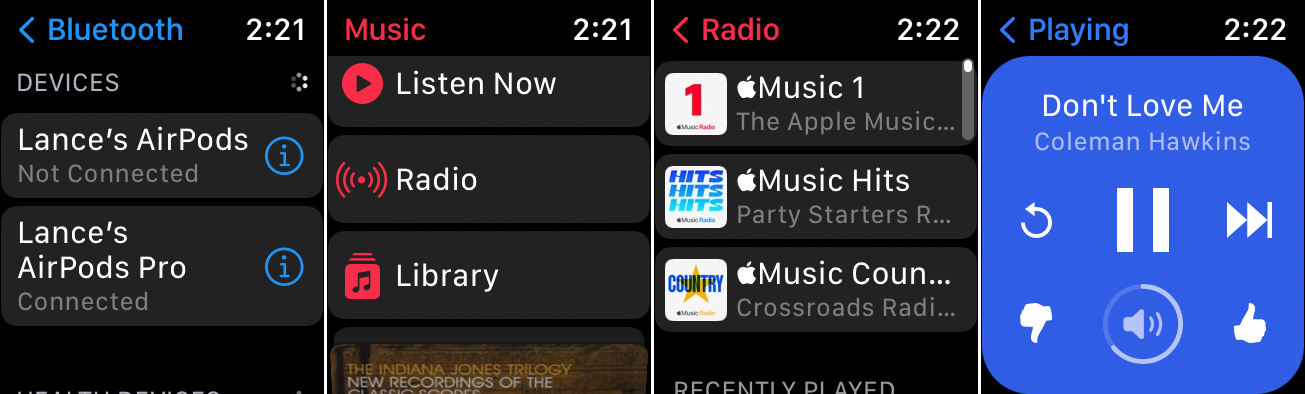
Cu un Apple Watch care rulează watchOS 4.1 sau o versiune ulterioară, puteți asculta muzică pe ceas, inclusiv melodii, albume, liste de redare și posturi Apple Radio de la Apple Music (dacă sunteți abonat), precum și aplicații precum Spotify, Pandora și iHeartRadio.
Pentru a configura acest lucru, conectați mai întâi căștile, căștile sau difuzorul prin Bluetooth. Deschideți aplicația Apple Music pe ceas pentru a trece prin biblioteca dvs. de muzică. Din player, puteți întrerupe, relua, sări înainte, reveniți și controlați volumul. Cu funcția radio încorporată, vă puteți conecta la Apple Music 1 și la anumite posturi de știri și muzică.
Aplicațiile muzicale de la terțe părți vor trebui să fie descărcate din App Store pe ceasul dvs. Fiecare aplicație este ușor diferită, dar procesul este similar - doar porniți aplicația pentru a vă accesa stațiile sau biblioteca. Unele aplicații de ceasuri permit chiar și abonaților plătiți să asculte muzică offline.
Ascultă podcasturi
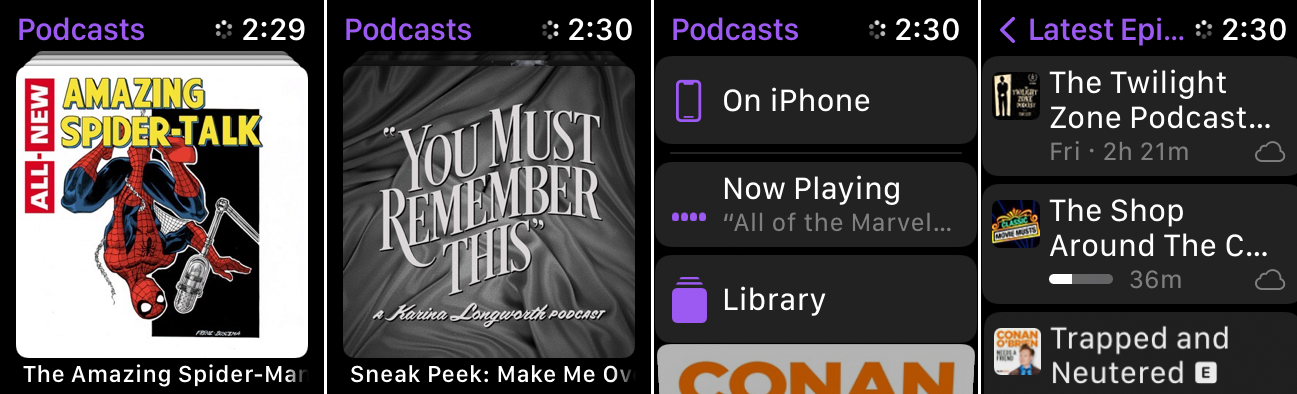
Apple are propria sa aplicație Podcasturi care vă permite să descărcați podcasturi pe iPhone și să le ascultați pe un Apple Watch care rulează watchOS 5 sau o versiune ulterioară. Dacă aveți un Apple Watch compatibil LTE, puteți asculta podcasturi fără a intra pe o rețea Wi-Fi din apropiere.
Deschideți aplicația Podcasturi pe ceas pentru a trece prin biblioteca de podcasturi sau episoade individuale la care v-ați abonat. Din playerul Podcast, puteți întrerupe, relua, sări înainte cu 30 de secunde, să reveniți cu 15 secunde, să modificați viteza și să schimbați volumul.
De asemenea, puteți reda podcasturi de pe telefon folosind ceasul ca controler. Dacă nu ești înnebunit după aplicația Apple Podcasturi, alternativele includ Downcast, Overcast și Pocket Casts.
Urmăriți-vă antrenamentele
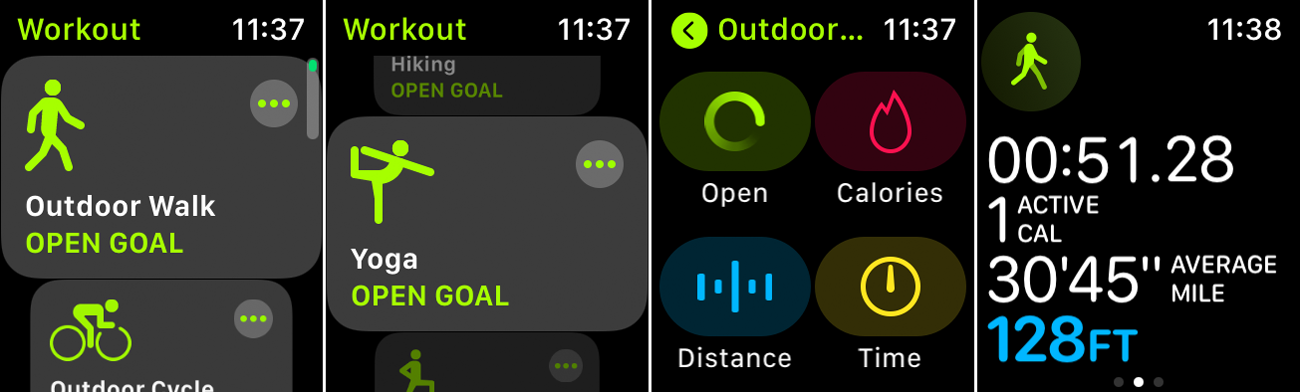
Apple Watch strălucește pentru capabilitățile sale de sănătate și fitness, iar una dintre cele mai utile caracteristici ale sale este capacitatea de a vă urmări antrenamentele. Folosind aplicația Antrenamente încorporată, vă puteți urmări progresul la o varietate de activități în și în afara sălii de sport, inclusiv ciclism, mers pe jos, drumeții, jogging, canotaj, eliptică, stepper, înot și chiar yoga.
Aplicația vă va permite să fotografiați pentru un anumit timp, distanță sau număr de calorii arse sau pur și simplu să înregistrați un antrenament care curge liber. Pe măsură ce vă desfășurați activitatea, aplicația vă înregistrează timpul, caloriile arse, distanța parcursă și ritmul cardiac. Când ați terminat, rezultatele sunt trimise la aplicația Fitness de pe iPhone, unde puteți vedea cele mai recente statistici și puteți urmări istoricul antrenamentelor.
Monitorizați-vă ritmul cardiac
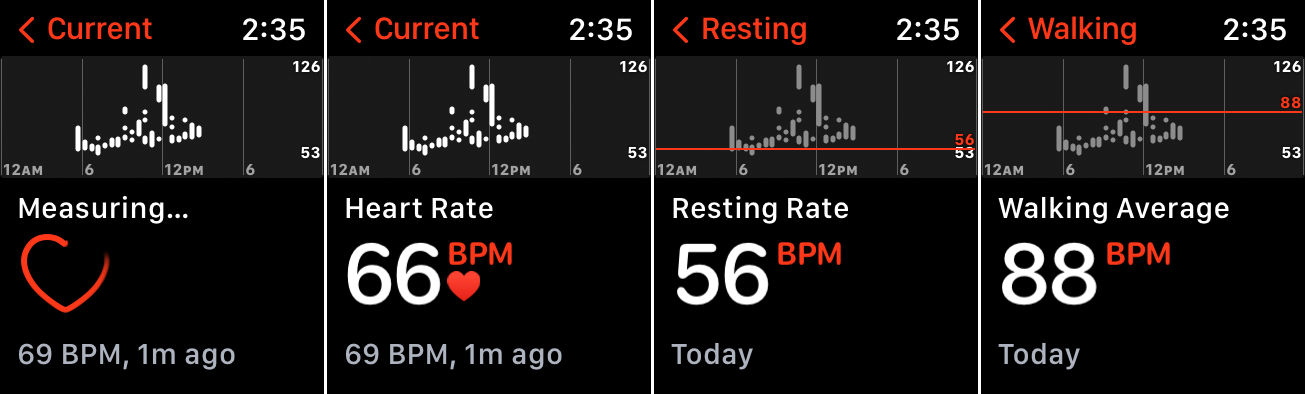
Monitorizați-vă ritmul cardiac cu ajutorul aplicației Apple Watch încorporată pentru ritmul cardiac. Deschideți aplicația și aceasta vă va măsura ritmul cardiac actual. Atâta timp cât ceasul dvs. este în modul de afișare sau vă uitați la față, sunt efectuate periodic măsurători pentru a vă înregistra rata. Atingeți săgeata din stânga sus, iar aplicația vă afișează rata curentă, rata de odihnă, rata medie și tarifele specifice bazate pe activitățile dvs.
Nu vă place aplicația Ritm cardiac? Există mai multe alternative care vă pot monitoriza ritmul cardiac și pot avea mai multe clopote și fluiere decât opțiunea încorporată. Aplicații precum Cardiogram, Heart Analyzer, HeartWatch și Talking Heart Rate merită luate în considerare.
Faceți un ECG
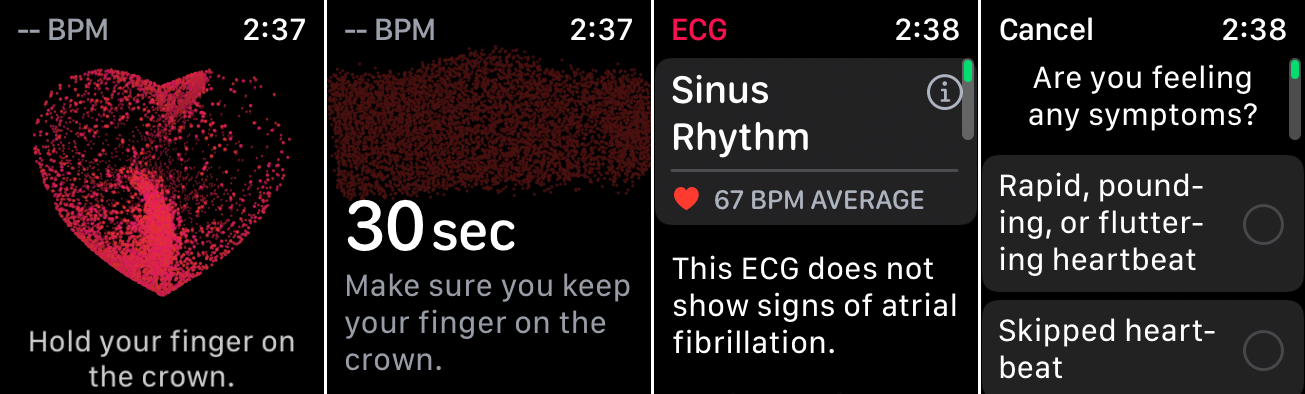
Cu un Apple Watch Series 4 și mai sus, puteți face o electrocardiogramă, care vă verifică ritmul inimii și vă avertizează dacă găsește nereguli în acel ritm, cum ar fi fibrilația atrială. Acesta nu este ceva pe care ați dori sau trebuie neapărat să îl faceți în mod regulat, cu excepția cazului în care aveți o afecțiune cardiacă sau aveți un anumit tip de simptom.
Pentru a efectua o electrocardiogramă cu Apple Watch, deschideți aplicația ECG și atingeți OK . Țineți degetul pe coroana digitală. Aplicația va număra inversă pe măsură ce preia ECG. După 30 de secunde, rezultatele apar pentru a afișa ritmul sinusal și ritmul cardiac. Pentru a asigura o citire exactă, asigurați-vă că ceasul este la încheietura mâinii pe care ați desemnat-o în Setări. De asemenea, puteți adăuga o notă în aplicație despre orice simptome pe care le puteți întâmpina.
Inutil să spun, dacă simțiți dureri în piept sau probleme similare, nu pierdeți timpul cu aplicația; apelați serviciile de urgență. Dar, în anumite circumstanțe, aplicația poate semnala posibile probleme pe care le puteți transmite medicului dumneavoastră.
Măsurați nivelul de oxigen din sânge
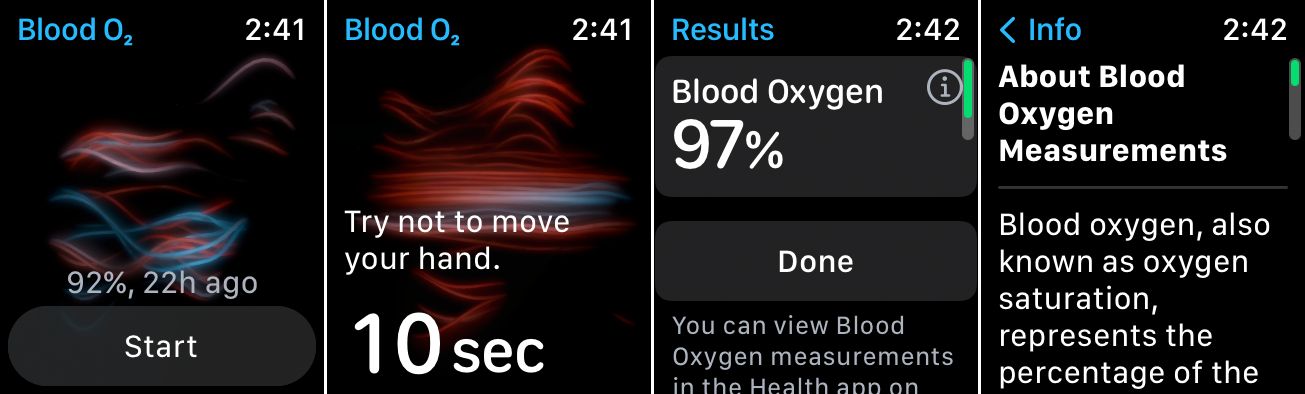
Dacă dețineți un Apple Watch Series 6 sau 7 și aveți watchOS 7 sau o versiune ulterioară, un oximetru încorporat vă măsoară nivelul de oxigen din sânge, care vă poate spune dacă primiți suficient oxigen în creier și în alte organe vitale. O citire tipică ar trebui să fie undeva între 95% și 100%. Un procent scăzut de oxigen în sânge poate fi un semn al unei probleme pulmonare sau cardiace sau al unei alte probleme conexe.
Pentru a configura senzorul de oxigen din sânge, deschideți aplicația Watch pe iPhone și atingeți Oxigenul din sânge . Asigurați-vă că comutatorul pentru Măsurătorile oxigenului din sânge este pornit. Aici, puteți controla, de asemenea, când senzorul efectuează citiri de fundal, activând sau dezactivând În modul Sleep și În modul teatru .
Pentru a efectua o citire, deschideți aplicația Oxigen din sânge pe ceas și atingeți butonul Start pentru a începe scanarea. Senzorul începe cu o numărătoare inversă de 15 secunde. Dacă măsurarea are succes, ecranul va indica apoi procentul din nivelul de oxigen din sânge. Pentru cele mai bune rezultate, asigurați-vă că ceasul nu este prea jos pe încheietura mâinii și că cureaua este confortabilă, dar confortabilă. Țineți mâna și încheietura mâinii cât mai nemișcate posibil în timpul lecturii.
Deși nu ar trebui să vă bazați pe acest senzor ca unică sursă de informații despre nivelul de oxigen din sânge, cel puțin vă poate indica orice probleme pe care apoi le puteți discuta cu medicul dumneavoastră.
Cronometrați-vă spălarea mâinilor
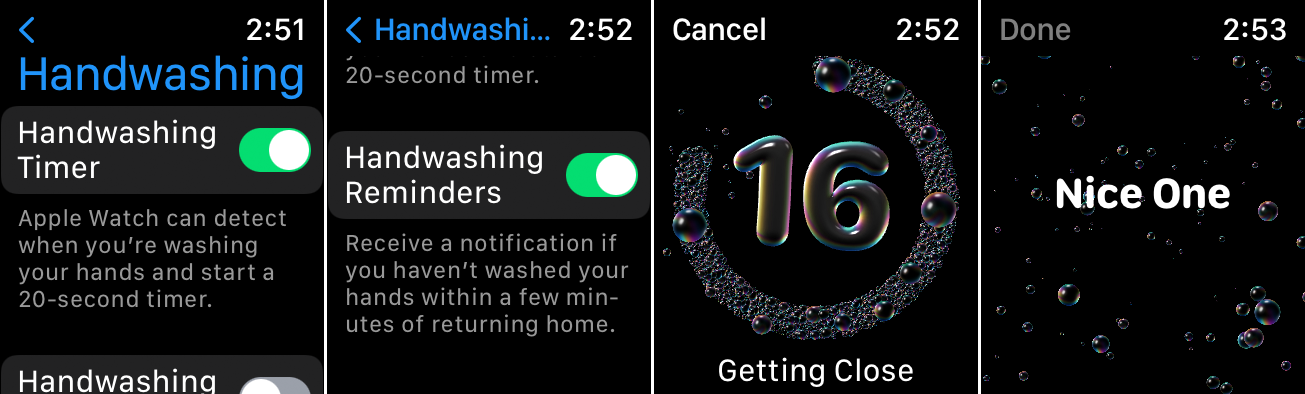
Spălarea mâinilor este o modalitate crucială de a elimina germenii și de a preveni răspândirea infecțiilor și nu a fost niciodată mai importantă în fața pandemiei de COVID-19. Experții spun că ar trebui să te speli pe mâini cel puțin 20 de secunde, mai ales dacă ai fost într-un loc public sau ai intrat în contact cu suprafețe care ar putea transfera microbi.
Pentru a vă ajuta în acest scop, watchOS 7 a dezvăluit un instrument de spălare a mâinilor care detectează când mâinile sunt sub jet de apă și vă oferă o numărătoare inversă de 20 de secunde de la început până la sfârșit. Activați mementoul de spălare a mâinilor direct pe ceas accesând Setări > Spălarea mâinilor , apoi porniți comutatorul pentru Cronometrul de spălare a mâinilor .
De asemenea, puteți activa mementourile bazate pe locație, așa că, dacă ajungeți acasă și încă nu vă spălați pe mâini, ceasul se va asigura că nu uitați. Data viitoare când începeți să vă spălați pe mâini, cronometrul ar trebui să declanșeze și să vă răsplătească cu un clopoțel și un „Drumut” dacă ajungeți la 20 de secunde.
Protejați-vă auzul
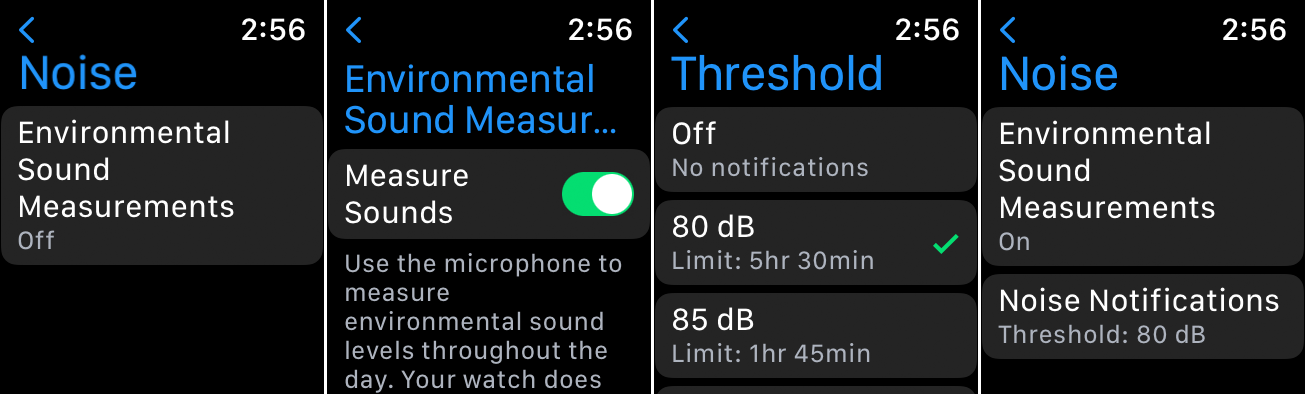
Zgomotele puternice sunt enervante, dar și pot dăuna auzului. Introdusă în watchOS 6, aplicația Apple Noise vă poate avertiza dacă sunetele din jur sunt peste un nivel de siguranță care ar putea duce la probleme de auz. Prin setarea unui anumit prag de decibeli, puteți primi o notificare de la aplicație dacă sunetele ambientale sunt prea ridicate.
Pentru a configura acest lucru direct pe ceas, accesați Setări > Zgomot , apoi atingeți Măsurători ale sunetului din mediu și activați comutatorul pentru Măsurare sunete . Reveniți la ecranul anterior și atingeți opțiunea pentru Notificări de zgomot . Aici, puteți seta nivelul de decibeli. Dacă ceasul dvs. stabilește că sunetul din jur este prea puternic, va apărea o notificare pentru a vă avertiza.
Practicați Mindfulness
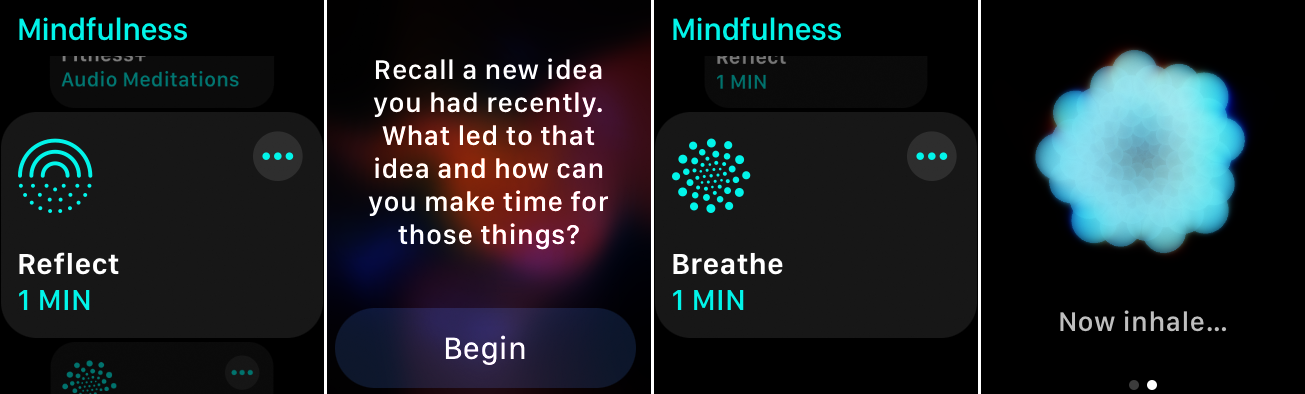
Când aveți nevoie de o pauză rapidă din rutina zilnică, apelați la aplicația Mindfulness de la Apple Watch pentru a vă ajuta să vă concentrați pe altceva decât stresul și efortul normal pe care le simțim uneori cu toții. Folosiți modul Reflect pentru a vă gândi la ceva din viața dvs. - o provocare, o dificultate, un succes, o amintire sau o idee și ruminați asupra ei timp de un minut sau mai mult.
Modul Respirație vă cere să inspirați și să expirați timp de un minut pentru a încerca să vă ușurați mintea și corpul. Puteți seta modul Respirație pentru a vă reaminti automat să exersați respirația profundă în anumite momente ale zilei.
Urmăriți-vă somnul
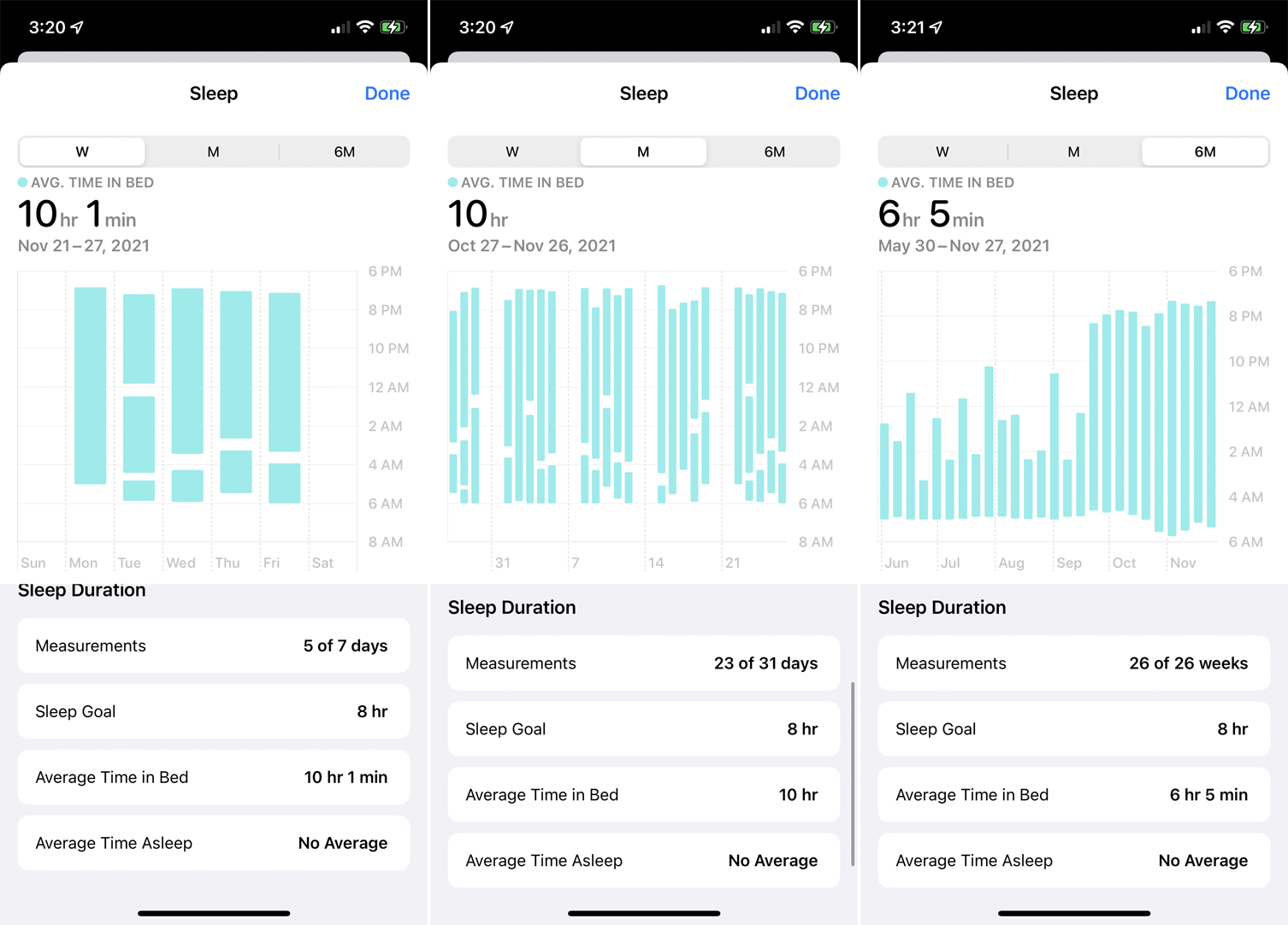
Dacă trebuie să vă urmăriți somnul, aplicațiile terțe de urmărire a somnului sunt disponibile de multă vreme pentru Apple Watch, dar Apple a introdus de atunci propriul tracker de somn încorporat cu watchOS 7. Aplicația Sleep poate determina cât timp sunteți dormi de fapt în timpul nopții, analizează-ți programul de noapte pentru a te ajuta să încerci să dormi mai bine și înregistrează-ți modelul de somn pe o perioadă lungă de timp.
Pentru a configura acest lucru, deschideți aplicația Sănătate pe iPhone. Glisați în jos ecranul Rezumat și atingeți butonul Începeți pentru Configurare repaus. Puteți stabili apoi un obiectiv pentru numărul de ore de care doriți să dormi, să creați un program săptămânal pentru ora de culcare și de trezire și să programați toate alarmele de care aveți nevoie.

Puteți activa modul Sleep pentru a activa automat Nu deranja la culcare; Modul Wind Down elimină, de asemenea, distragerile cu un anumit număr de minute înainte de culcare. De asemenea, puteți activa urmărirea somnului direct din aplicația Sleep de pe ceas. Apoi pur și simplu purtați ceasul în pat și verificați datele de somn de pe iPhone a doua zi dimineața pentru a vedea cât de mult ați dormit.
Activați Nu deranjați
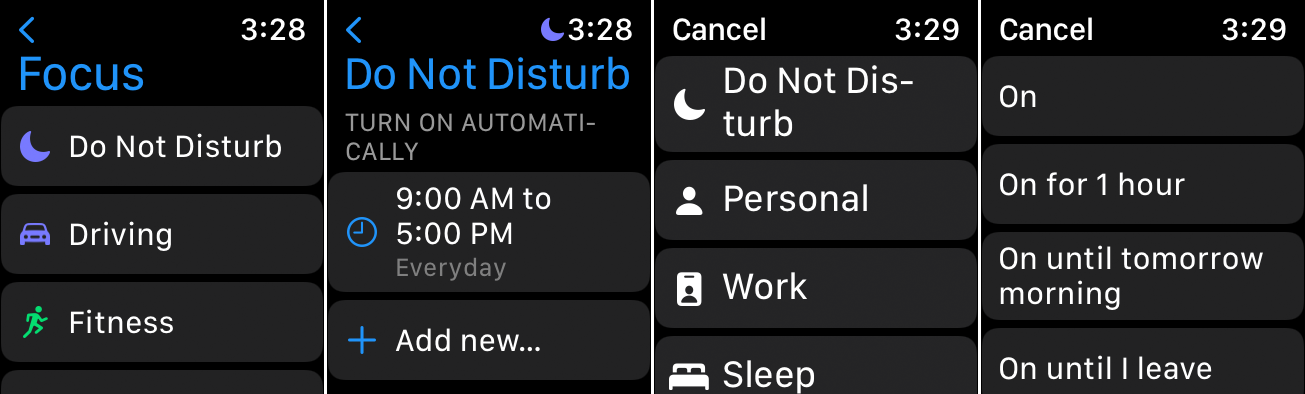
La fel ca iPhone-ul tău, Apple Watch acceptă un mod Focus cu Nu deranja, astfel încât să nu fii deranjat de apeluri telefonice, mesaje text sau alte notificări. În mod implicit, setarea Focus de pe ceas oglindește iPhone-ul.
Pe ceas, puteți activa Focus și Nu deranjați în câteva moduri. Accesați Setări > Focalizare . Atinge categoria pentru Nu deranja. Apoi atingeți Adăugați nou pentru a o activa acum sau pentru a configura un program. Pictograma semilună apare în partea de sus a ecranului pentru a indica modul Nu deranja.
Alternativ, glisați în sus din partea de jos a ecranului ceasului la Centrul de control și atingeți pictograma semilună. În ecranul următor, alegeți dacă lăsați funcția Nu deranjați activată până când îl opriți, timp de o oră, până în această seară sau până când părăsiți locația actuală.
Apelați la serviciile de urgență
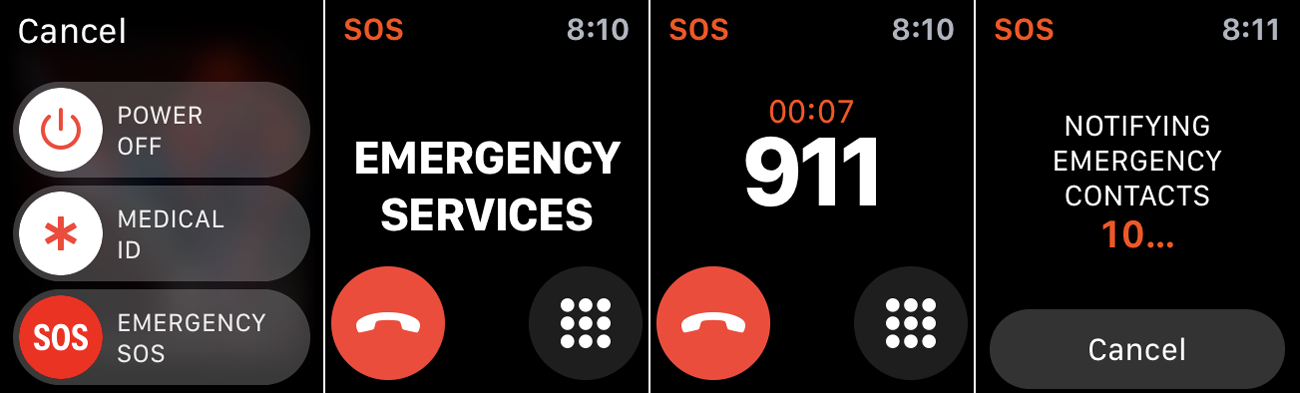
Dacă dețineți versiunea mobilă a Seria 5, Seria 6 sau Seria 7, puteți apela serviciile de urgență direct de pe ceas. Funcția acceptă, de asemenea, apeluri internaționale către serviciile de urgență, indiferent de operatorul dvs. sau de unde locuiți. Deci, dacă sunteți un american care vizitează Londra, de exemplu, și aveți nevoie de ajutor, ceasul va suna la 999 și nu la 911.
Apăsați butonul lateral timp de câteva secunde până când vedeți ecranul pentru Oprire, ID medical și SOS de urgență. Puteți fie să glisați SOS de urgență spre dreapta, fie să continuați să țineți apăsat butonul lateral. După o scurtă numărătoare inversă, ceasul apelează serviciile de urgență. Dacă începeți numărătoarea inversă din greșeală, eliberați butonul lateral. Dacă porniți un apel de urgență din greșeală, apăsați pe ecran și apoi apăsați Terminare apel .
Ca o funcție suplimentară, puteți adăuga un contact de urgență prin ecranul ID medical din aplicația Sănătate de pe iPhone. Acea persoană primește apoi un text cu locația dvs. după ce apelul de urgență se termină.
Configurați un ceas pentru un membru al familiei
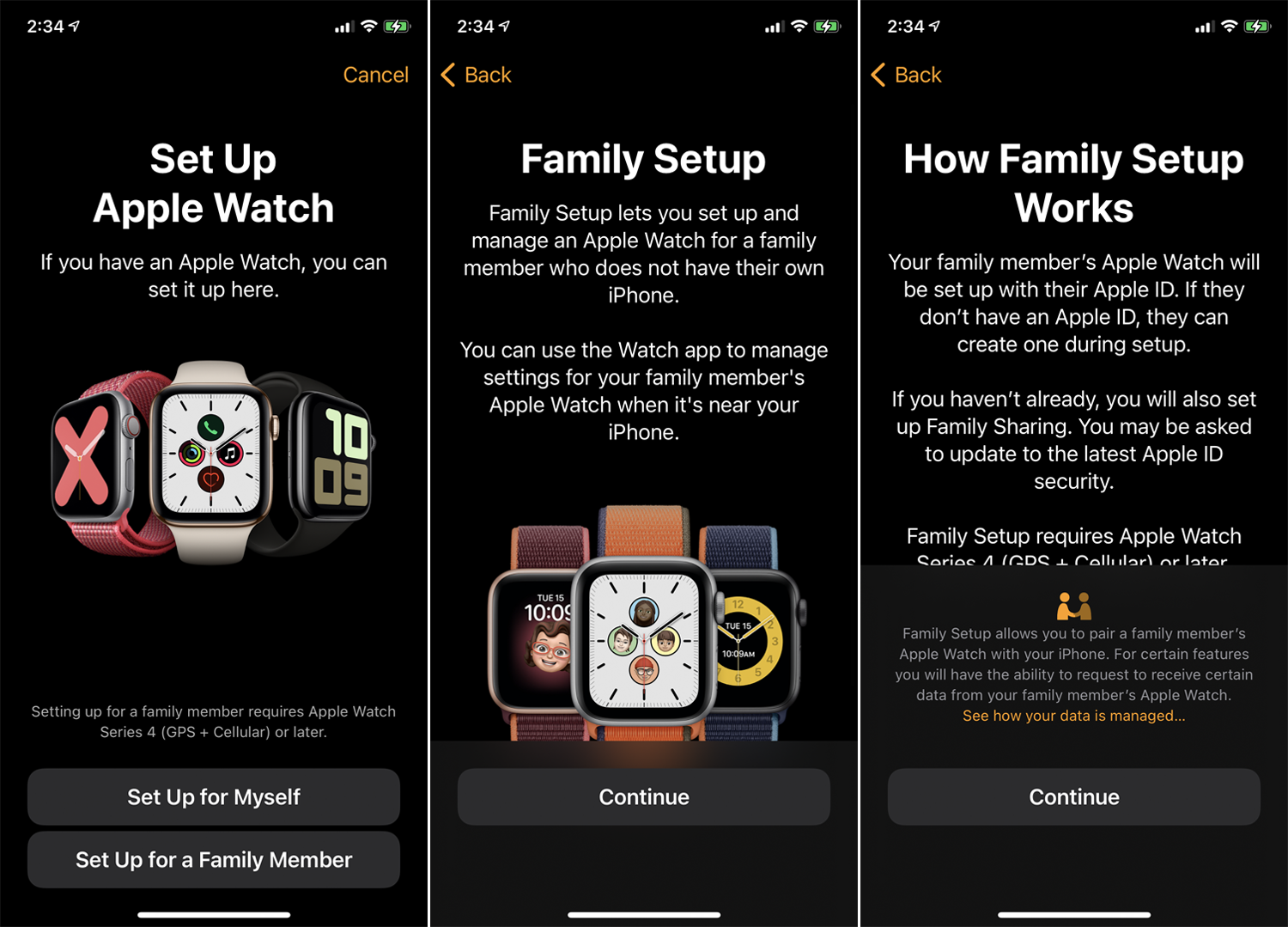
Cândva, aveai nevoie de un iPhone pentru a configura și utiliza un Apple Watch. Cu toate acestea, watchOS 7 a introdus capacitatea de a configura un Apple Watch pentru un membru al familiei care nu deține un iPhone. Acea persoană poate apoi să efectueze și să primească apeluri telefonice și mesaje text, să folosească o varietate de funcții încorporate și să ruleze aplicații terță parte pe ceas.
Pentru ca acest lucru să funcționeze, veți avea nevoie de un iPhone 6s sau o versiune ulterioară cu iOS 14 sau o versiune ulterioară, în timp ce membrul familiei va avea nevoie de un Apple Watch Series 4 sau mai recent. Anumite funcții necesită și o conexiune celulară pe ceasul persoanei.
Pentru a configura acest lucru, poziționați ceasul lângă iPhone și deschideți aplicația Watch. Atingeți linkul Toate ceasurile din partea de sus, apoi atingeți Adăugați ceas și selectați Configurare pentru un membru al familiei . De acolo, urmați pașii pentru a activa sau modifica caracteristicile și setările necesare.
Când ați terminat, membrul familiei dumneavoastră recunoscător poate începe să-și folosească ceasul fără a fi nevoie să dețină un iPhone. Apoi puteți continua să gestionați ceasul de pe propriul telefon.
Recomandat de editorii noștri


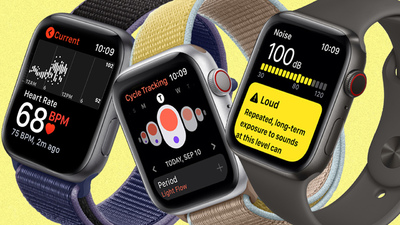
Vorbește cu Siri
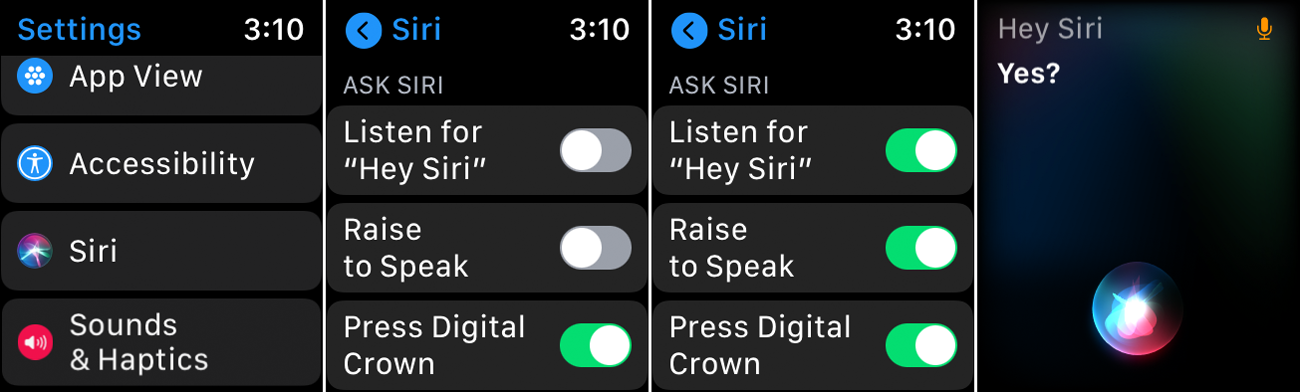
Da, poți vorbi cu Siri pe ceas. Și cu un Apple Watch Series 3 sau o versiune ulterioară, Siri chiar vă va răspunde. Apăsați lung pe coroana digitală și va apărea Siri, așteptând comanda sau întrebarea dvs. Cu watchOS 7 sau o versiune ulterioară, puteți face o varietate mai mare de solicitări către Siri, cum ar fi traducerea unui cuvânt sau a unei expresii.
Puteți atrage atenția lui Siri și prin voce. Pe ceas, accesați Setări > General > Siri . Activarea Hey Siri vă permite să spuneți „Hey Siri” la ceas. Activarea Raise to Speak vă permite să ridicați ceasul la gură, unde puteți spune „Hei Siri” pentru a conversa cu asistentul vocal.
Rulați o comandă rapidă Siri
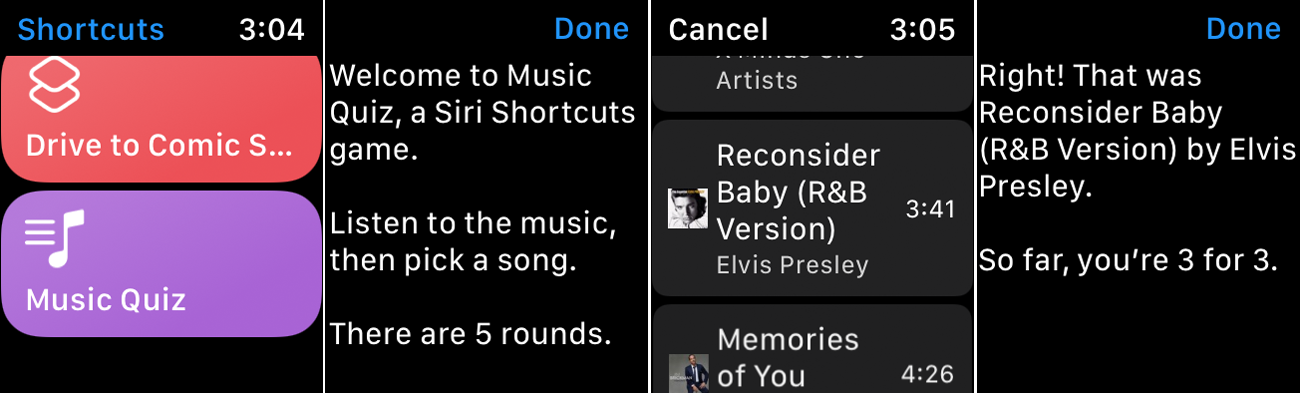
Dacă utilizați comenzile rapide Siri pe iPhone, le puteți declanșa și mai rapid prin Apple Watch. Cu watchOS 7 sau o versiune ulterioară, Apple a adăugat o aplicație Comenzi rapide la ceas. Deschideți aplicația pentru a vedea toate comenzile rapide acceptate pe care le puteți porni de la ceas. Atingeți o anumită comandă rapidă și apoi o puteți rula și gestiona direct de la încheietura mâinii.
Găsiți-vă iPhone-ul
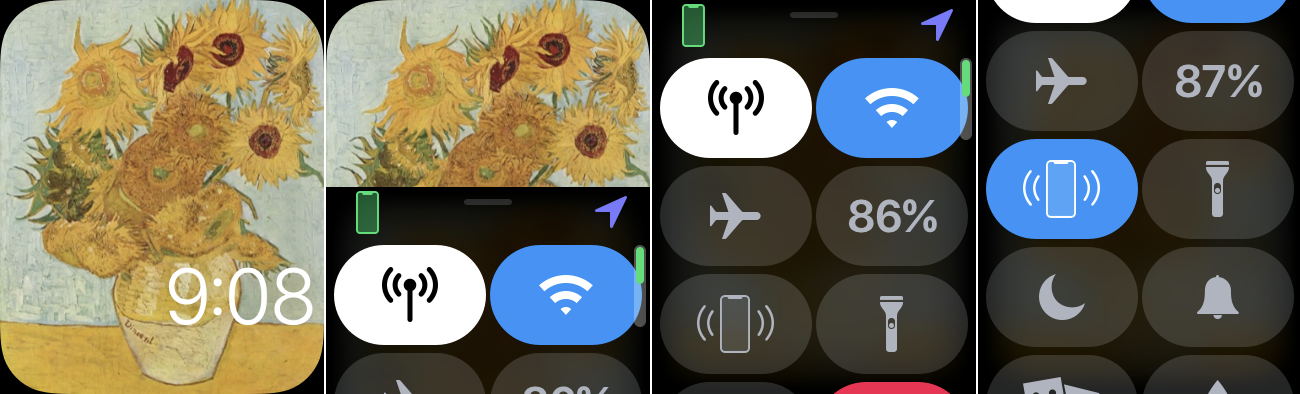
Ți-ai pierdut iPhone-ul? Utilizați Apple Watch pentru a-l găsi. Glisați în sus din partea de jos a cadranului ceasului pentru a accesa Centrul de control. Căutați pictograma care seamănă cu un telefon care sună. Atingeți pictograma respectivă și, pe măsură ce pictograma devine albastră, telefonul dvs. va emite un zgomot ping pe care îl puteți urmări pentru a-l găsi.
Găsiți un membru al familiei
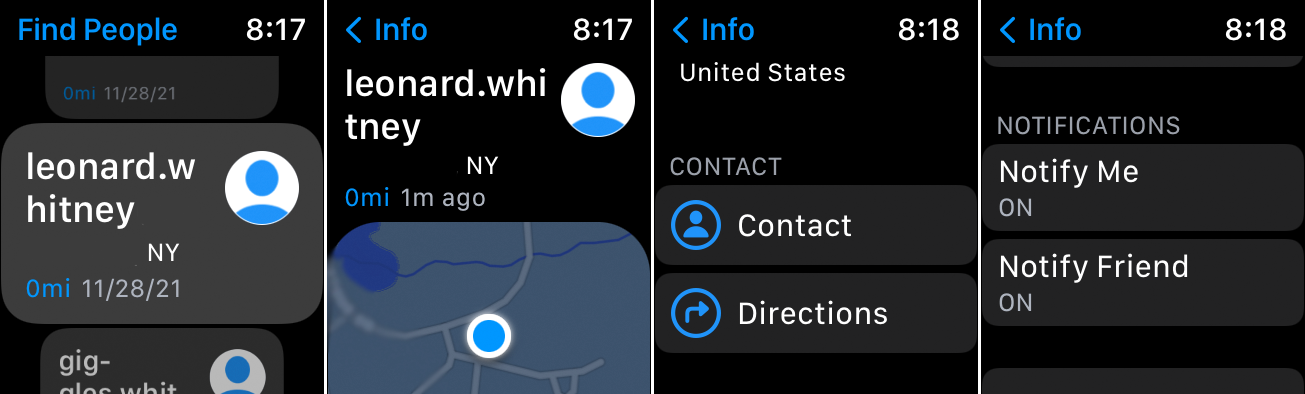
Doriți să urmăriți locația unui prieten sau membru al familiei? Puteți stabili unde se află prin aplicația Găsește persoane de pe Apple Watch. După ce deschideți aplicația, pe ecran apare orice membru al familiei care a fost de acord să vă împărtășească locația. Atingeți intrarea pentru persoana respectivă pentru a vedea o hartă și o adresă. De asemenea, puteți obține indicații pas cu pas către locația lor și puteți fi anunțat dacă părăsesc locul lor actual.
Accesați contactele dvs

Apple a adăugat în cele din urmă aplicația Contacte la Apple Watch odată cu lansarea watchOS 8. Acum vă puteți vizualiza, edita și gestiona contactele chiar de la încheietura mâinii, deschizând aplicația Contacts de la bord.
Vizualizați cardul cu informații în partea de sus a ecranului sau glisați în jos pentru a vedea toate persoanele de contact. Atingeți cardul unui anumit contact pentru a vedea numele persoanei, adresa, numărul de telefon și multe altele. Cu pictogramele din partea de sus a cardului, puteți suna, trimite mesaje sau e-mail persoanei de contact. Glisați în jos și puteți partaja informațiile persoanei de contact cu altcineva, puteți edita detaliile și puteți elimina persoana de contact.
Răsfoiți fotografii

Puteți vizualiza anumite fotografii de pe iPhone pe ceas. În mod implicit, ceasul afișează fotografiile pe care le-ați etichetat ca favorite, dar puteți schimba albumul. Pentru a face acest lucru, deschideți aplicația Watch pe iPhone și accesați secțiunea My Watch . Atingeți Fotografii și schimbați albumul sincronizat cu unul la alegerea dvs.
Pe ceas, deschideți aplicația Fotografii pentru a vedea miniaturile tuturor fotografiilor dvs. sincronizate. Măriți atingând sau rotind Coroana digitală. Glisați la stânga sau la dreapta pentru a naviga printre ele și atingeți o anumită fotografie pentru a o vedea de aproape.
Dictează un e-mail sau un text
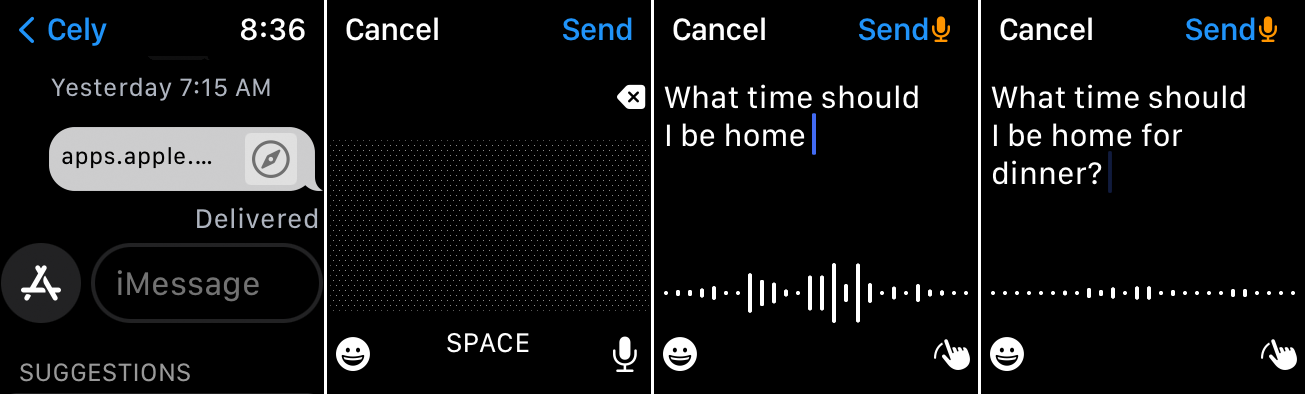
Puteți introduce text pe Apple Watch în câteva moduri diferite. Cu o serie 7 sau o versiune ulterioară, utilizați tastatura QuickPath. Cu orice ceas din seria, mâzgăliți personaje sau atingeți-le pe iPhone. Dar o modalitate rapidă de a crea text este să-l dictați. În aplicația Mail sau Messages, de exemplu, atingeți câmpul care spune Creare mesaj , Adăugați mesaj sau iMessage . Atingeți pictograma microfonului și rostiți textul. Atingeți în câmp și apoi apăsați tasta Backspace pentru a corecta eventualele greșeli. Când mesajul dvs. este complet, trimiteți-l.
Organizați-vă aplicațiile
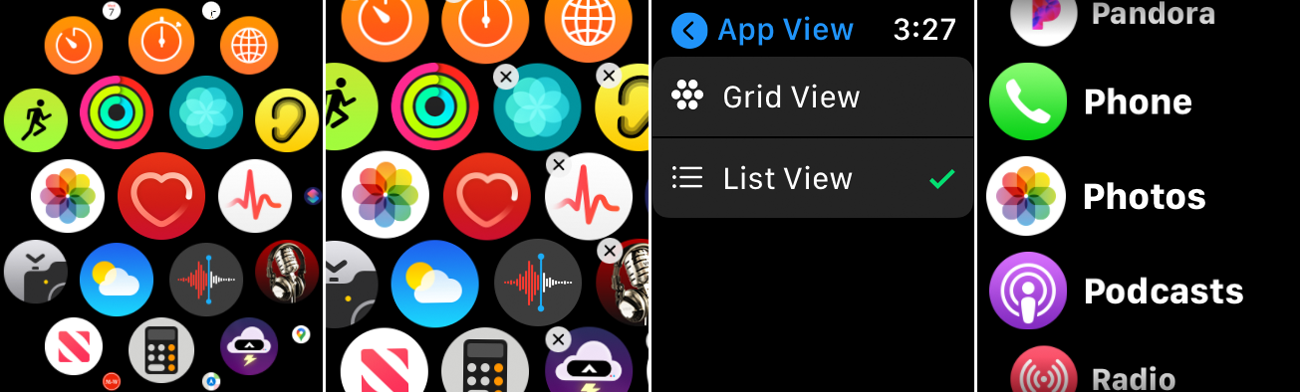
Ecranul dvs. de pornire poate fi rapid aglomerat de aplicații, dar puteți rearanja acele pictograme într-un aspect care funcționează cel mai bine pentru dvs. Pe iPhone, deschideți aplicația Watch. În secțiunea Ceasul meu , accesați Aspectul aplicației și mutați pictogramele în locuri diferite.
Pentru a face acest lucru de pe ceas, accesați ecranul de pornire și apăsați pe una dintre pictograme până când toate încep să tremure. Acum puteți muta pictogramele în diferite zone. Sau apăsați în jos pe ecranul de pornire și alegeți Vizualizare listă în loc de Vizualizare grilă pentru a vă vedea aplicațiile într-o listă alfabetică.
Accesați aplicațiile din andocare
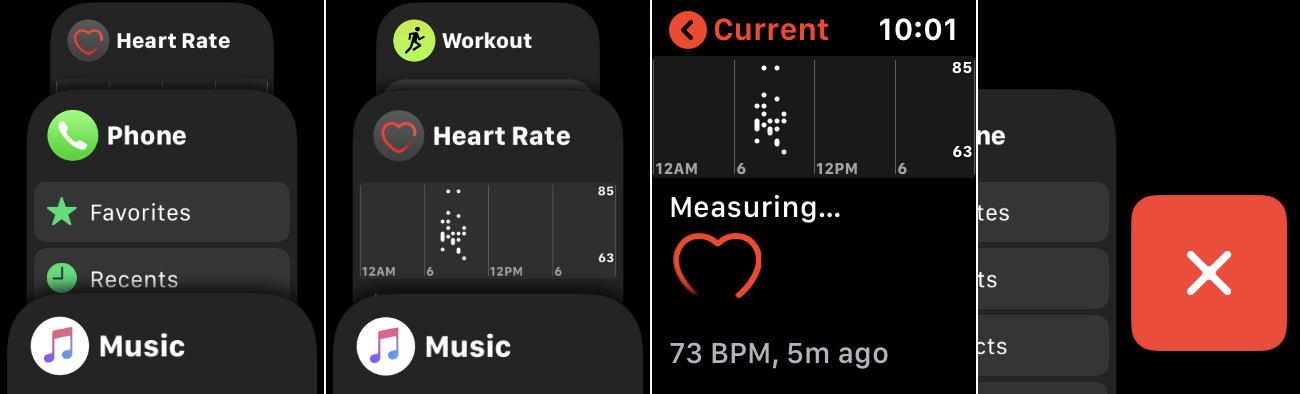
Puteți accesa rapid aplicațiile preferate sau cele mai utilizate prin dock. Doar apăsați butonul lateral și parcurgeți lista până când găsiți aplicația dorită. Aplicațiile pot fi adăugate la andocare. Dacă doriți să eliminați unul, glisați-l spre stânga și atingeți X .
Pentru a gestiona mai bine aplicațiile andocate de pe iPhone, deschideți aplicația Watch. În secțiunea Ceasul meu , atingeți intrarea pentru Dock , apoi atingeți linkul Editați . Apoi, puteți elimina o aplicație din andocare atingând semnul minus sau puteți adăuga o aplicație atingând semnul plus.
Schimbați și personalizați-vă cadranul ceasului
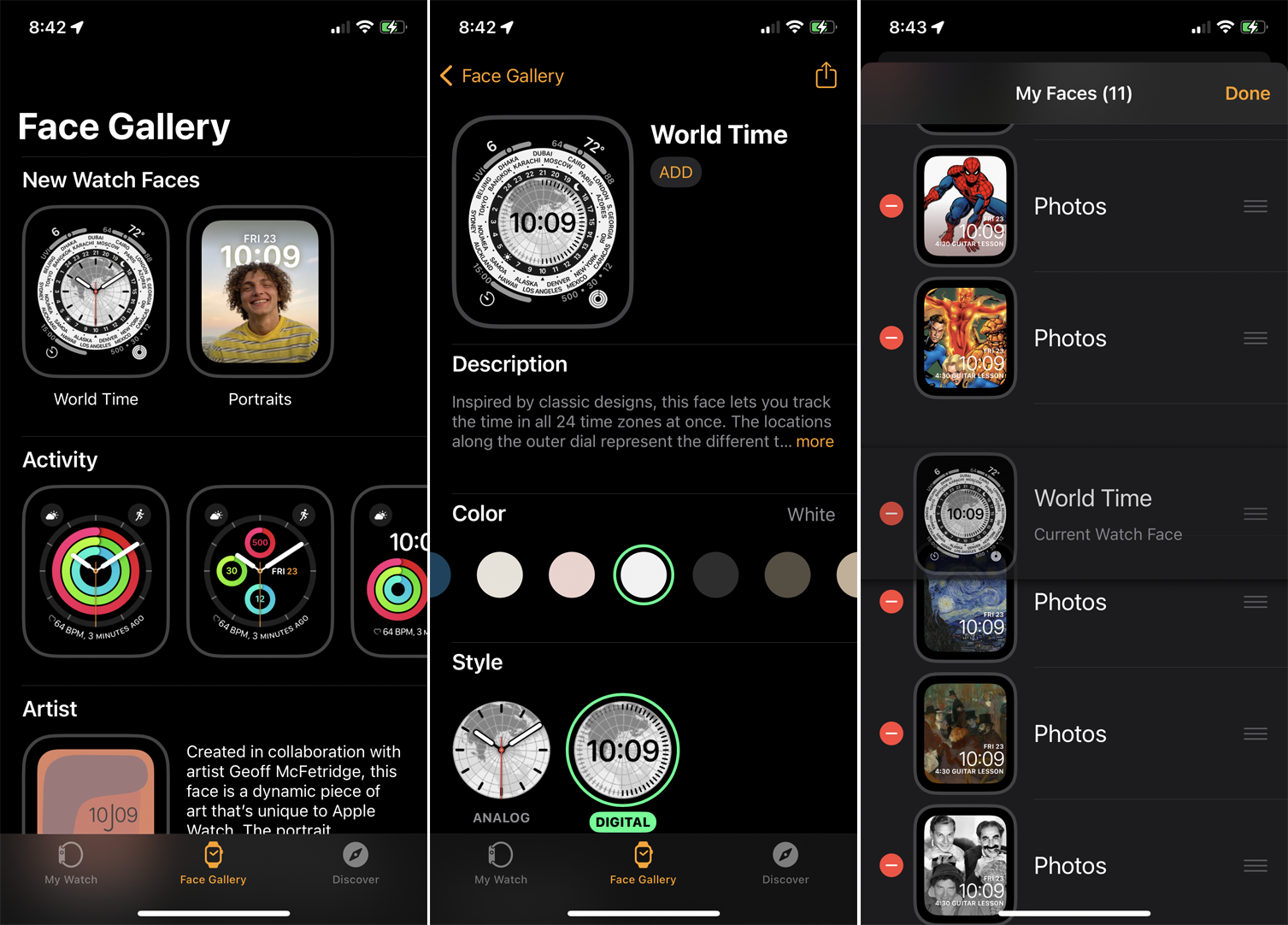
V-ați săturat să vă uitați la același cadran vechi de ceas în fiecare zi? Puteți schimba și personaliza cu ușurință fața Apple Watch. Pentru a vedea un alt cadran de ceas, glisați la dreapta sau la stânga ecranului ceasului. Pentru a configura chipuri noi, deschideți aplicația Watch pe iPhone, accesați secțiunea Galerie de fețe și atingeți un chip. Puteți apoi să-l amenajați cu o anumită culoare și stil, apoi apăsați Adăugare pentru a-l adăuga la cadranele implicite ale ceasului. În partea de sus a ecranului Ceasul meu, atingeți Editați lângă Fețele mele. Aici, puteți elimina fețele pe care nu le doriți și puteți schimba ordinea în care apar fețele.
Modificați luminozitatea și dimensiunea textului
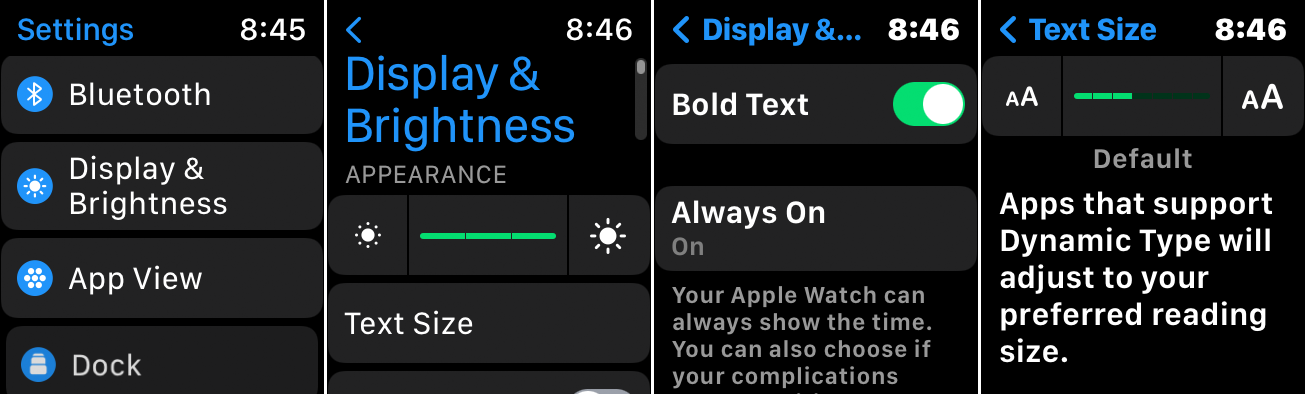
Ai probleme în a vedea textul și ecranele de pe ceas? Vă puteți juca cu luminozitatea și dimensiunea textului. Pe ceas, accesați Setări > Afișare și luminozitate . Atingeți pictograma din stânga sau din dreapta de pe scala de luminozitate pentru a reduce sau a crește luminozitatea. Puteți controla acest lucru și rotind Coroana Digitală. Atingeți Dimensiunea textului , apoi atingeți oricare dintre pictogramele de pe scara de dimensiune a textului pentru a modifica acest lucru sau întoarceți Coroana digitală. Pentru mai multă vizibilitate, activați comutatorul pentru Text aldine .
Controlează-ți ceasul cu gesturi ale mâinii
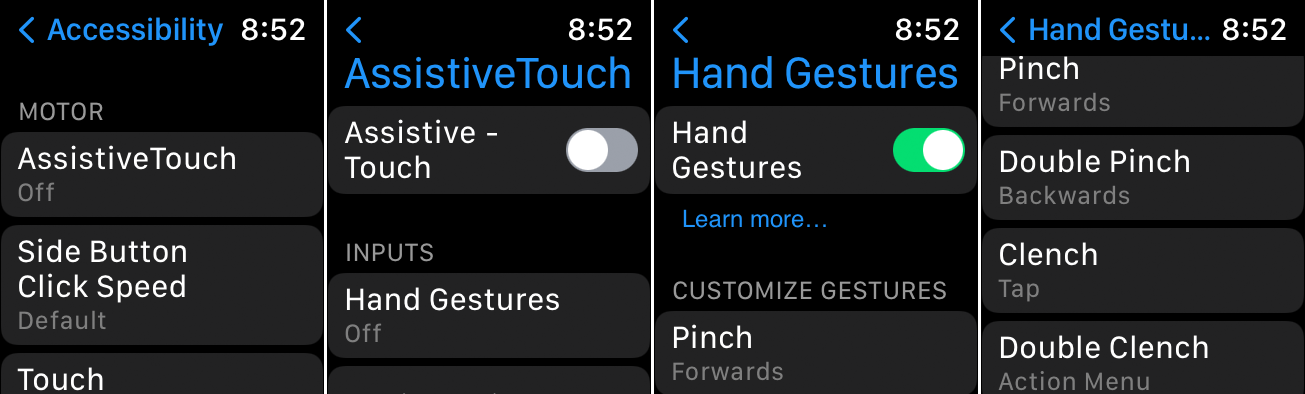
Atingerea și apăsarea feței și a butoanelor pentru a vă controla ceasul nu este întotdeauna fezabilă. Dacă nu vă puteți folosi cealaltă mână pentru a vă naviga pe ceas, folosiți în schimb mâna care poartă ceasul prin gesturi. Pentru a configura acest lucru, accesați Setări > Accesibilitate > AssistiveTouch și activați comutatoarele pentru AssistiveTouch și Gesturi cu mâinile .
În mod implicit, ciupirea degetului mare și a arătătorului trece la următorul element de pe un ecran sau dintr-o listă, ciupirea dublă a degetelor trece la elementul anterior, strângerea mâinii activează sau deschide articolul curent, iar strângerea dublă declanșează o acțiune meniu cu o serie de comenzi.


